Menu Configurações dos Empreendimentos - Painel do Gestor
No menu "Configurações" dos empreendimentos é possível habilitar/desabilitar funções referentes aos agendamentos, reservas, distratos, etc.
Confira neste artigo:
- Geral
- Gestão de Simulação
- Reservas
- Indexadores
- Análise de Crédito
- Repasses
- Pré-cadastro
- Atendimento
- Assistência
- Agendamento
- Integrações
- Mapa de Disponibilidade
- Gestão de Distratos
- Comissão
Geral
- Ativos nos números: se ativo, os números mostrados nas listagens consideram o empreendimento, e também é exibido o empreendimento nos seletores;
- Esconder empreendimento no Painel do Corretor: caso esteja como “Sim”, o corretor não conseguirá visualizar este empreendimento em seu painel;
- Esconder empreendimento no Painel Imobiliária: caso esteja como “Sim”, a imobiliária não conseguirá visualizar este empreendimento em seu painel;
- Número de casas decimais para campos de área das unidades: quantidade de casas decimais que serão exibidas nas informações de área. Permitido até 3 casas decimais.
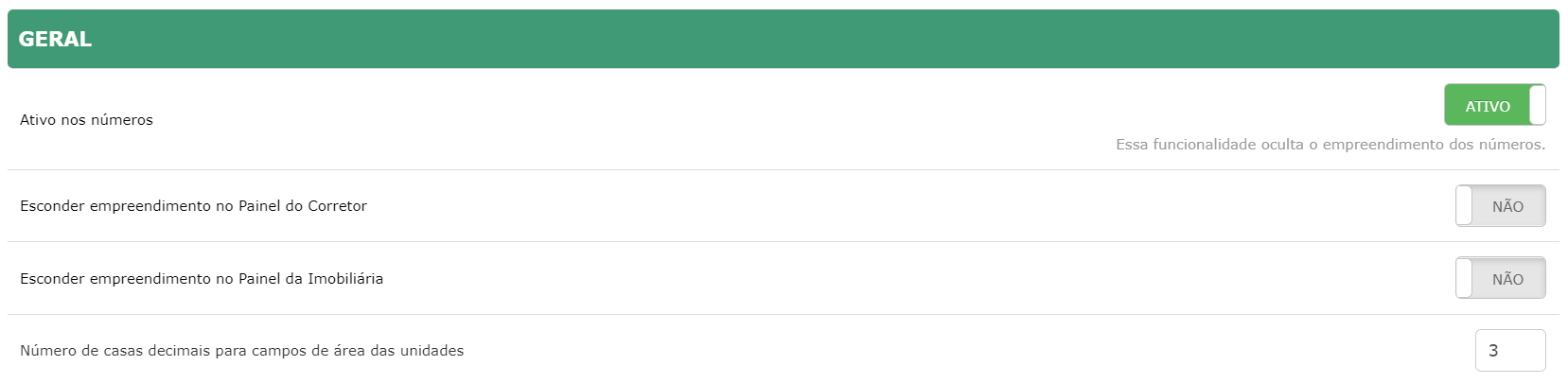
Gestão de Simulação
- “Corretor/Imobiliária pode fazer simulação?”: caso esteja como “Sim”, o corretor e a imobiliária poderão realizar simulações nesse empreendimento;
- “Corretor/Imobiliária pode fazer a simulação sem os dados do Lead?”: caso esteja como “Sim”, os corretores e imobiliárias poderão realizar simulações nesse empreendimento sem ter os dados do lead;
- “Gestor pode fazer simulação?”: caso esteja como “Sim”, o gestor poderá realizar simulações nesse empreendimento;
- “Gestor pode fazer a simulação sem os dados do Lead?”: caso esteja como “Sim”, o gestor poderá realizar simulações nesse empreendimento sem ter os dados do lead;
- Esconder comissão: se ativo, no cadastro da simulação não é exibido informações relacionadas a comissão;
- Renda familiar obrigatória: se ativo, no cadastro da simulação se torna obrigatório o preenchimento da renda familiar;
- Remover a aprovação/reprovação da simulação caso alguma informação seja alterada: quando a simulação passa por alguma alteração, se habilitada, o gestor precisará aprovar/reprovar novamente;
- Realizar simulação em unidades reservadas/vendidas: se ativa, no mapa de disponibilidade, ao clicar numa unidade reservada/vendida, terá a opção de criar uma simulação. Essa simulação não poderá gerar uma nova reserva pois já está em uma situação de andamento de uma reserva;
- Realizar simulação em unidades bloqueadas: se ativa, no mapa de disponibilidade, ao clicar numa unidade bloqueada, terá a opção de criar uma simulação. Essa simulação não poderá gerar uma nova reserva enquanto a unidade estiver bloqueada.
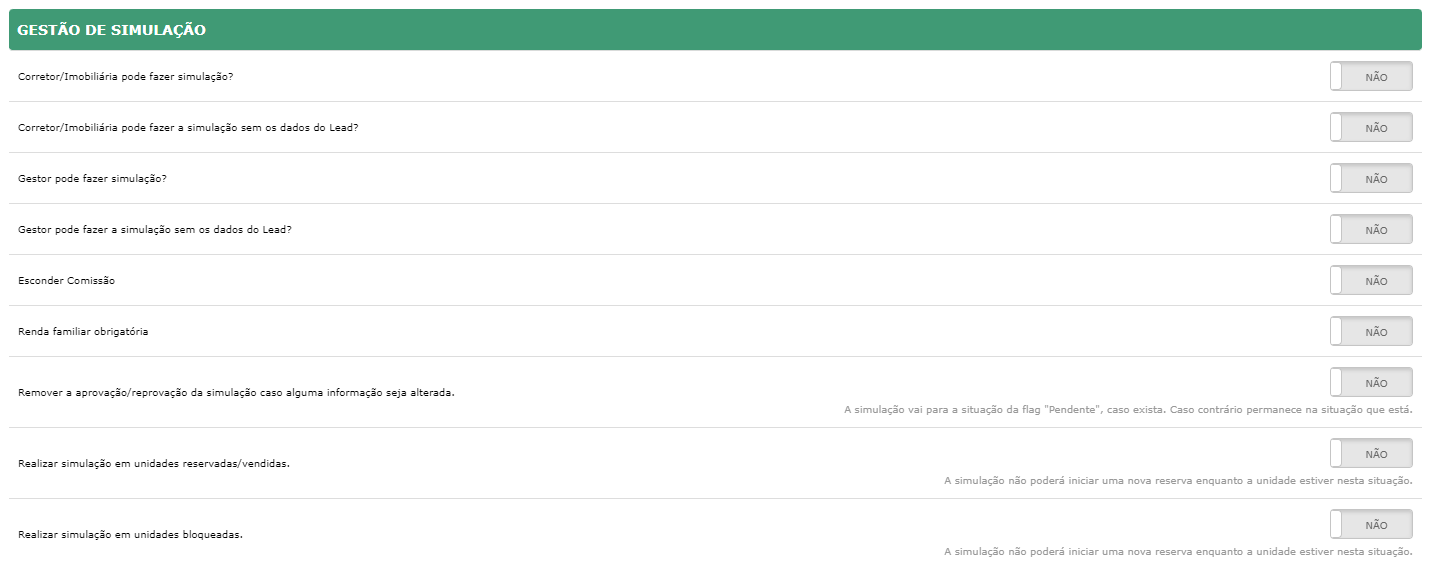
Reservas
- Comercial ativo: permite realizar os cadastros de simulações, pré-cadastros e reservas das unidades;
- Contabilizar pontuação: contabiliza os números da reserva no mapa de disponibilidade;
- A partir de: contabiliza (o item anterior) a partir da data selecionada neste campo;
- Tabela de preço obrigatório: se ativo, durante o cadastro da reserva, torna-se necessário associar uma tabela de preço;
- Aprovação automática: se as condições da reserva estiverem condizentes com os valores da regra, a reserva inicia-se com a aprovação não sendo necessária ação de aprovação de usuário;
- Qual a % dos juros trabalhado no VPL? valor em porcentagem para ser usado como base par cálculo de juros do valor presente líquido;
- Qual a % dos juros trabalho no VPL após a entrega? valor em porcentagem para ser usado como base para cálculo de juros do valor presente líquido após a data de entrega do empreendimento;
- Qual a % dos juros trabalhado no VPL para séries fixas: valor em porcentagem para ser usado como base para cálculo de juros do valor presente líquido em séries fixas;
- Cálculo do valor presente baseado em: se o vencimento pela primeira parcela, o valor presente será calculado com base no vencimento da primeira parcela da condição de pagamento. Mas o vencimento for pela data de cadastro, o cálculo será feito com base na data do cadastro da reserva/simulação;
- Cálculo do Juros Price baseado em: se o vencimento for pela primeira parcela, o valor do Juros Price será calculado com base no vencimento da primeira parcela da condição de pagamento. Mas se o vencimento for pela data base o Juros Price será calculado em relação a data de entrega do empreendimento. E se pela data de cadastro, o cálculo será feito com base na data do cadastro da reserva/simulação;
- Data base para o cálculo de juros futuro: informar uma data para calcular a incidência de Juros Price;
- Porcentagem mensal do juro futuro: o valor do juros para incidência mensal para o cálculo de Juros Price;
- Usar Checklist Padrão: se ativo, dentro da reserva é exibido um checklist do que deve ser feito na reserva antes de alterar a situação (deve ser cadastrado anteriormente);
- Checklist: escolher opção de checklist a ser utilizado no empreendimento;
- Utilizar tabela mínima na Alçada: aprovação da reserva pela alçada será contabilizada pelos valores mínimos da tabela de preço;
- Enviar e-mail para cliente ao finalizar o cadastro da reserva: se ativo, ao clicar em finalizar o cadastro de uma reserva, é enviado um e-mail para o cliente com um link em que ele pode preencher seus dados (o texto do e-mail pode ser configurado);
- Nota Promissória: cadastro básico que permite série com nota promissória vinculada exiba e imprima em PDF dentro da reserva;
- Exibir detalhamento da condição de pagamento completa no Painel da Imobiliária: se ativo, exibe a condição de pagamento completa no Painel da Imobiliária;
- Exibir detalhamento da condição de pagamento completa no Painel do Corretor: se ativo, exibe a condição de pagamento completo no Painel do Corretor;
- Aprovar com financeiro: aprovação da reserva necessária através de um usuário gestor com fluxo destinado ao setor financeiro;
- Juros Embutido: é o parâmetro dentro da reserva exclusivo para integração SAP que informa se na condição tem juros embutido (Sim/Não). Isso só é exibido no relatório de acompanhamento de reserva;
- Obrigatoriedade de Planta na Reserva?: se ativo, durante o cadastro da reserva é necessário seleciona a planta da unidade;
- Validar a quantidade de reservas ativas por associado?: se ativo, verifica a quantidade de reservas cadastradas com a mesma pessoa (titular ou associado);
- Qual a quantidade de reservas ativas permitida?: informa a quantidade de reservas que uma mesma pessoa pode ter no empreendimento (diretamente ligada a configuração acima. Se não informado, o sistema entende que não há restrição);
- Inverter ordem vencimento das séries: quando habilitada, essa função faz com que nos casos em que houver divisão da série em duas por motivo de dízima periódica, o primeiro vencimento seja da série de maior valor;
- Obrigatoriedade do termo de consentimento (exclusivo para reservas): ao selecionar as opções de opcional ou obrigatório, durante o cadastro do cliente poderá ser enviado o termo de consentimento para autorização de cadastro de dados pessoais. Se selecionar a opção de Ignorar, o processo de reserva continua normal;
- Habilitar envio do contrato de venda para webhook: habilita o disparo do webhook dentro do empreendimento;
- Ocultar informações do lead em nova reserva pelo painel gestor: oculta as informações do lead durante o cadastro de uma reserva no painel gestor;
- Ocultar informações do lead em nova reserva pelo painel corretor: oculta as informações do lead durante o cadastro de uma reserva no painel corretor;
- Ocultar informações do lead em nova reserva pelo painel imobiliária: oculta as informações do lead durante o cadastro de uma reserva no painel imobiliária;
- Alterar situação da reserva para a flag “Pode Faturar” quando todos os clientes e associados concluírem a assinatura de todos os envelopes: se ativo, o sistema fará alteração de situação automaticamente para a situação em que a flag do workflow "Pode Faturar" estiver associada quando os clientes assinarem os todos os contratos;
- Ignorar validação de adimplência premiada na reserva/simulação: condiciona a aprovação da reserva e/ou simulação aos valores da adimplência premiada na série;
- Enviar pagamentos à Pagadoria ao criar comissão: se ativo, enviará pagamentos de comissão para a pagadoria (a integração com a Pagadoria deve estar habilitada);
- Validar novos cadastros por tempo: este campo indica se irá bloquear/alertar o cadastro de nova reserva/simulação por um tempo determinado, se não houver modificação no status atual;
- Tempo (minutos) a validar: indica o tempo necessário do item anterior;
- Dentro da reserva exibir apenas os espaços complementares que estiverem vinculados à unidade: se ativo, no cadastro da reserva será exibido somente os espaços complementares que estiverem vinculados a unidade. Caso contrário, exibe todos os espaços complementares cadastrados no empreendimento;
- Corretor pode modificar a condição do cálculo de Juros Price:
- Imobiliária pode modificar a condição do cálculo de Juros Price:
- Preencher série de financiamento com valor do pré-cadastro:
- Preencher série do FGTS com valor do pré-cadastro:
- Manter aprovação da simulação ao criar reserva:
- Obrigatório associado avalista para pró soluto: para um valor de pró soluto dentro da reserva obriga que a reserva tenha um associado tipo avalista/fiador. Ex.: acima de 10%, precisa de fiador;
- Calcular custas de escrituração com valor com juros reservas/simulação: habilita a porcentagem de custas de escrituração em cima do valor do imóvel (unidade) com juros;
- Tornar obrigatório a informação do tipo de venda em simulação e reserva: se ativo, durante o cadastro de uma reserva será obrigatório informar o tipo de venda (os tipos de vendas deverão ser cadastrados no sistema antes);
- Imobiliária pode visualizar VPL na nova Reserva e Nova Simulação:
- Habilitar envio da reserva para integração: se ativo, permite o envio da reserva para as integrações;
- Ocultar a análise da construtora na análise de crédito da reserva: não exibe na análise financeira, dentro da reserva, a etapa de análise de crédito da construtora, deixando passar para as etapas seguintes sem ela;
- Remover a aprovação/reprovação da reserva caso alguma informação seja alterada: se ativo, não precisa aprovar/reprovar novamente a reserva que teve uma informação alterada e a situação é automaticamente alterada para a situação da flag "Pendente Comercial", configurada no Workflow de Reservas, caso contrário, não tem alteração automática, permanece na mesma situação.
Indexadores
- Indexador padrão: define um indexador (dos cadastrados/sincronizados) como padrão;
- Máximo de parcelas fixas: quantidade máxima de parcelas fixas da reserva;
- Máximo de parcelas de ato: quantidade máxima de parcelas de ato da reserva;
- Exibir indexador da série em nova reserva para o Painel Imobiliária: se ativo, exibe o indexador da série no cadastro da reserva no painel imobiliária;
- Exibir indexador da série em nova reserva para o Painel Corretor: se ativo, exibe o indexador da série no cadastro da reserva no painel corretor.

Análise de Crédito
- Porcentagem de renda: indicar a porcentagem de comprometimento da renda de aprovação da Análise de Crédito;
- Média de aprovação: indicar a média de aprovação da Análise de Crédito.

Repasses
- Usar Checklist Padrão: se ativo, dentro do repasse é exibido um checklist do que deve ser feito no repasse antes de alterar a situação (deve ser cadastrado anteriormente);
- Checklist: escolher opção de checklist a ser utilizado no empreendimento.

Pré-cadastro
- Iniciar reserva a partir do pré-cadastro: este campo libera o botão de iniciar reserva a partir do pré-cadastro aprovado;
- Permitir cadastro duplicado com mesmo CPF/CNPJ: permite que o cliente tenha mais de um pré-cadastro nesse empreendimento;
- Permitir cadastro duplicado com mesmo CPF/CNPJ (Associados): permite que o associado seja associado em mais de um pré-cadastro nesse empreendimento, ou cliente em outro pré-cadastro;
- Enviar e-mail para o cliente no Administrar do Pré-cadastro: libera o envio de e-mail para o cliente no administrar do pré-cadastro;
- Enviar e-mail para o cliente ao finalizar o cadastro do Pré-cadastro: envio de e-mail para o cliente ao finalizar o pré-cadastro;
- Enviar e-mail para o cliente ao aprovar o Pré-cadastro: essa configuração é independente do workflow do pré-cadastro. Mesmo que o fluxo do workflow não envolva uma aprovação formal, o e-mail será enviado assim que o pré-cadastro for aprovado. Além disso, o conteúdo do e-mail pode ser personalizado.
- Exibir informações financeiras em novo pré-cadastro (Corretor): exibe as informações financeiras do pré-cadastro para o corretor;
- Exibir informações financeiras em novo pré-cadastro (Imobiliária): exibe as informações financeiras do pré-cadastro para a imobiliária;
- Exibir informações financeiras em novo pré-cadastro (Gestor): exibe as informações financeiras do pré-cadastro para o gestor;
- Exibir informações financeiras em novo pré-cadastro (Correspondente): exibe as informações financeiras do pré-cadastro para o correspondente;
- Cadastra Pré-cadastro: libera o cadastro do pré-cadastro nesse empreendimento;
- Obrigatoriedade do termo de consentimento (exclusivo para pré-cadastro): permite tornar obrigatório, ignorar ou tornar opcional o termo de consentimento;
- Status da aprovação financeira da reserva: se reserva for aprovada, o pré-cadastro também será aprovado;
- Usar Checklist Padrão: define o checklist como padrão;
- Remover a aprovação/reprovação do pré-cadastro caso alguma informação seja alterada: se ativo, não precisa aprovar/reprovar novamente o pré-cadastro que teve uma informação alterada e a situação é automaticamente alterada para a situação da flag "Pendente", configurada no Workflow de Pré-cadastro, caso contrário, não tem alteração automática, permanece na mesma situação.
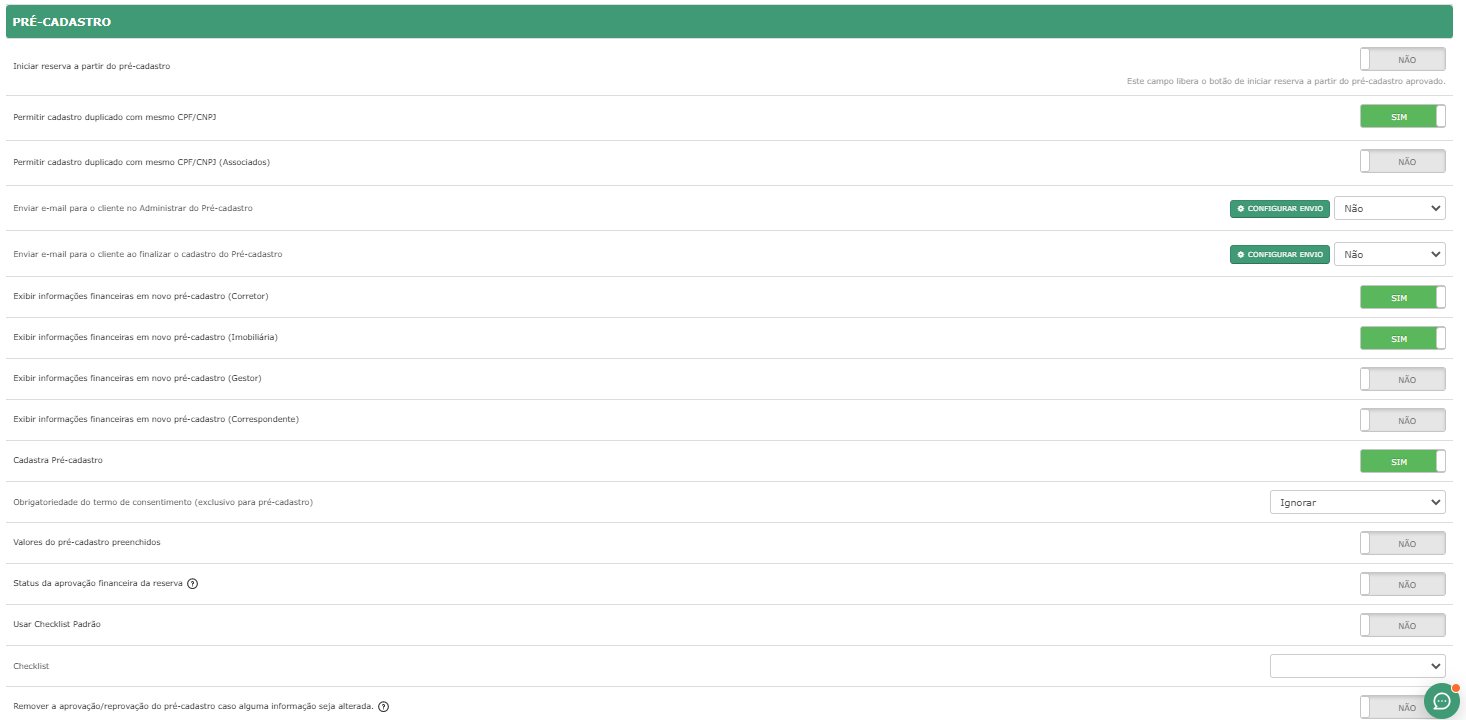
Atendimento
- Atendimento ativo: se sim, permite o cadastro de atendimentos no Portal do Cliente;
- Cliente pode criar atendimento: se sim, permite que o cliente cadastre atendimentos no Portal do Cliente;
- Ocultar nome do atendente ao responder atendimento: se ativo, o nome do atendente que respondeu o atendimento ficará ou não oculto no Painel do Cliente.

Assistências
- Assistência ativa: se ativo, será possível abrir assistências para esse empreendimento;
- Cliente pode criar assistência: se ativo, o cliente poderá abrir assistência para o empreendimento a partir do Painel do Cliente. Caso não esteja ativo, o empreendimento nem será listado no momento de abrir assistências.

Agendamento
- Agendamento Ativo: se ativo, permite que o cliente faça agendamentos no Portal do Cliente;
- Quantidade de dias para agendamento: quantidade de dias para realizar um agendamento. Exemplo: se tiver 2 dias configurado, o cliente pode agendar 2 dias após;
- Quantidade de dias para desmarcar agendamento: informa a quantidade de dias que o cliente tem para desmarcar um agendamento;
- Cliente pode agendar: se ativo, o cliente poderá realizar um agendamento através do Portal do Cliente.

Integrações
- Integrado API: se ativo, o empreendimento está habilitado para ter alterações via API;
- Assinatura Eletrônica: campo para selecionar qual token gerado na integração da DocuSign ou ClickSign;
- Vencimento do envio da Assinatura Eletrônica (Dias): quantidade de dias para vencimento de envio da assinatura eletrônica;
- Certificado Digital na Assinatura Eletrônica;
- Concatenar arquivos ao enviar (Clicksign);
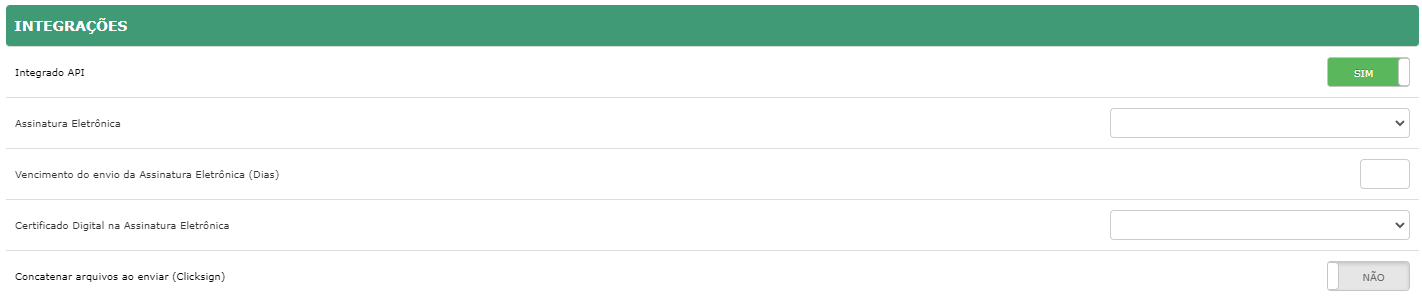
Mapa de Disponibilidade
- Layout: opções de visualizar por padrão (unidades serão exibidas no mapa de acordo com o nome) e andar/coluna (as unidades são exibidas de acordo com o andar e a coluna, e é necessário que o campo de coluna da unidade esteja preenchido, caso contrário, a unidade não será exibida);
- Ordem: se a opção andar/coluna for selecionada, nesse campo é escolhido a ordem da exibição se será crescente ou descrente;
- Exibir legenda na planta Mapeada;
- Exibir valores dos espaços complementares (corretor);
- Exibir valores dos espaços complementares (imobiliária);
- Exibir nome do Bloco como Quadra: se ativo, nos locais em que o nome "Bloco" aparece, será alterado para "Quadra";
- Exibir nome de Unidade como Lote: se ativo, nos locais em que o nome "Unidade" aparece, será alterado para "Lote".
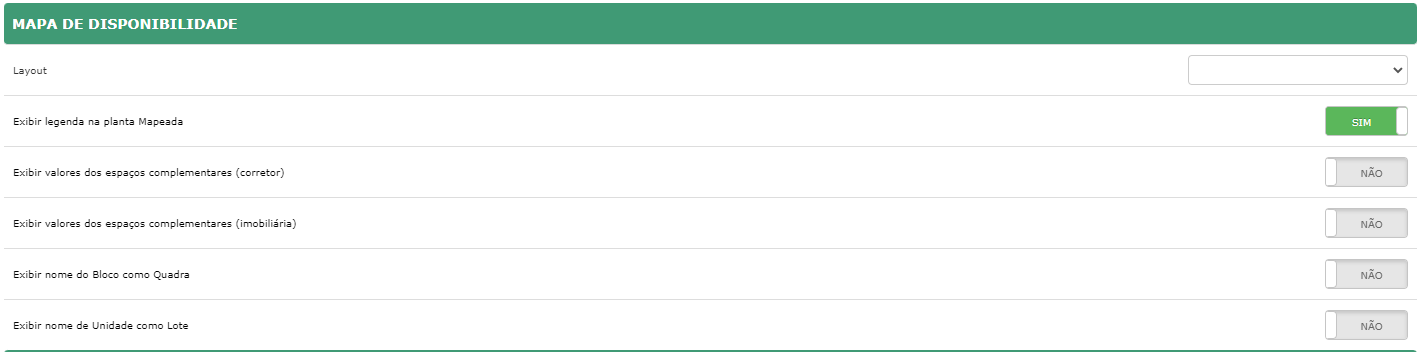
Gestão de Distratos
- Reserva será distratada automaticamente ao finalizar distrato: se ativo, quando a reserva for alterada para a situação de "Distrato" (flag de distrato no Workflow de Reservas), o sistema automaticamente altera a situação do distrato para a situação fim (se módulo de distratos habilitado);
- Liberar unidade automaticamente ao distratar pelas integrações: se ativo, ao distratar uma unidade via integração, o sistema alterará a situação da unidade para disponível;
- Cancelar comissões ao finalizar distrato: se ativo, cancela os pagamentos que estiverem com o campo retirar do subtotal marcado como "Não";
- Cancelar comissões ao distratar reservas retiradas do subtotal: se ativo, cancela os pagamentos que estiverem com o campo retirar do subtotal marcado como "Sim".
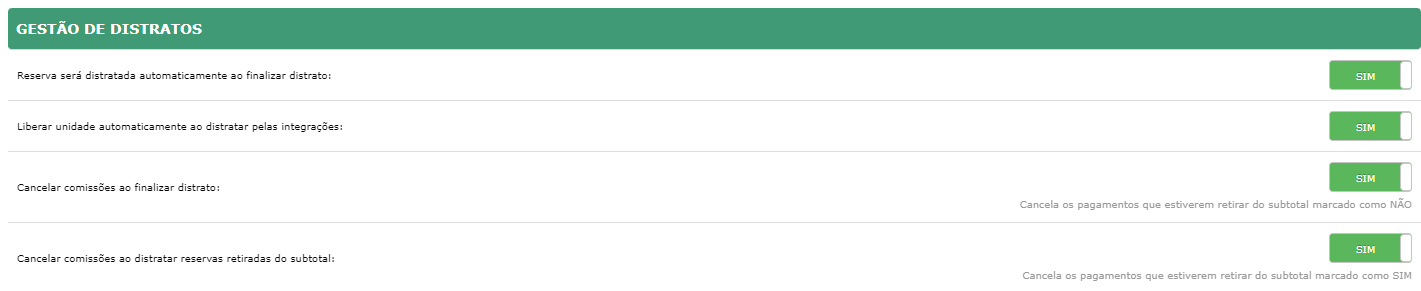
Comissão
- Usar Checklist Padrão: se ativo, dentro da comissão é exibido um checklist do que deve ser feito antes de alterar a situação (deve ser cadastrado anteriormente);
- Checklist: escolher opção de checklist a ser utilizado no empreendimento.

BOAS VENDAS!
Este artigo foi útil?
Que bom!
Obrigado pelo seu feedback
Desculpe! Não conseguimos ajudar você
Obrigado pelo seu feedback
Feedback enviado
Agradecemos seu esforço e tentaremos corrigir o artigo